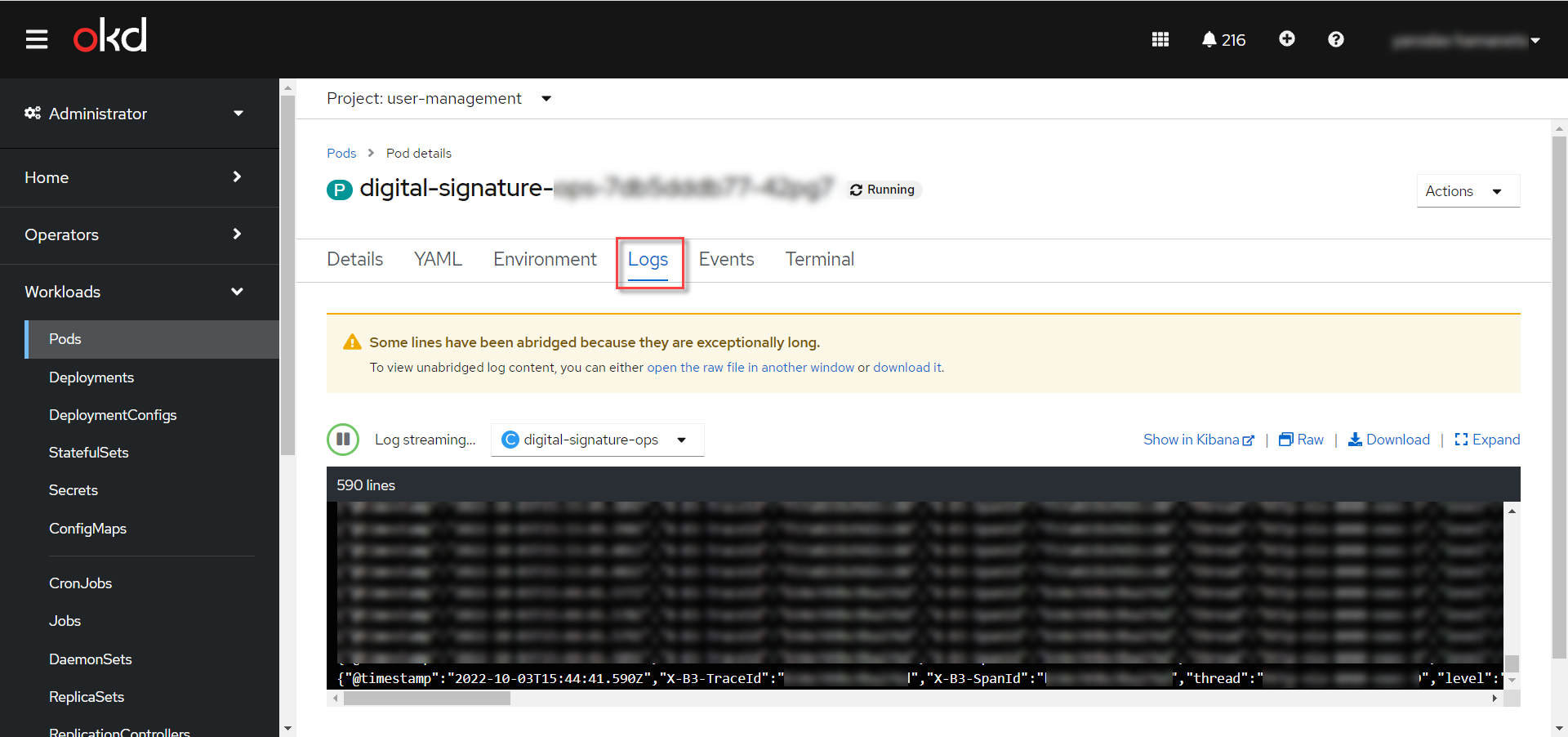Заміна файлового ключа на апаратний в user-management
Криптографічний сервіс digital-signature-ops, що розгорнутий в проєкті user-management, використовує два секрети:
-
digital-signature-data;
-
digital-signature-env-vars.
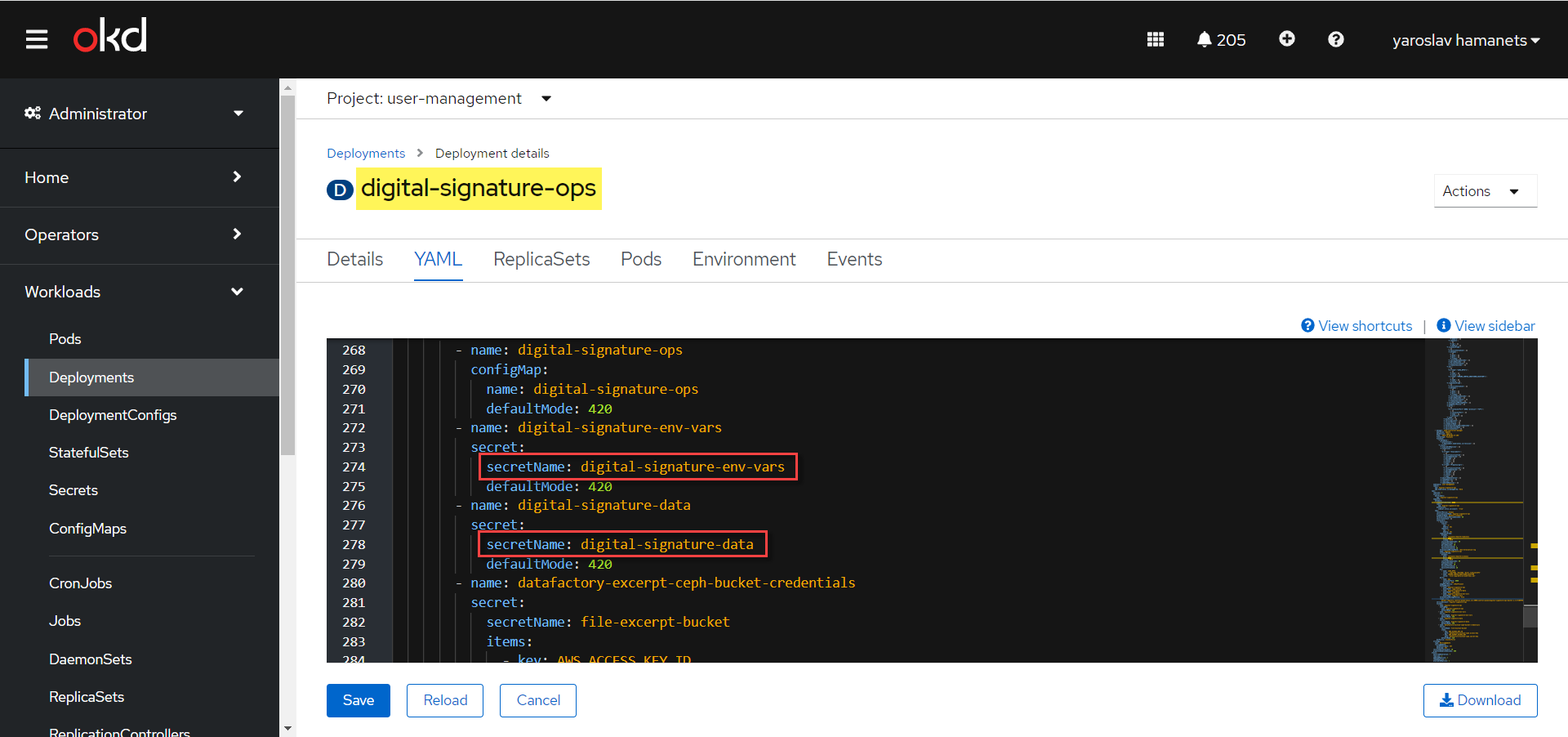
Наприклад, для інтеграції з id.gov.ua, необхідно замінити файловий ключ на апаратний. Для цього потрібно виконати наступні кроки:
-
Налаштувати digital-signature-data;
-
Налаштувати digital-signature-env-vars;
-
Перезапустити сервіс digital-signature-ops.
1. Налаштування digital-signature-data
-
Перейдіть до налаштувань секрету
digital-signature-dataв Openshift-консолі.-
Оберіть розділ
Workloads. -
Оберіть підрозділ
Secrets. -
Виберіть проєкт
user-management. -
У рядку пошуку вкажіть
digital-signature. -
Натисніть на
digital-signature-dataу колонціName.
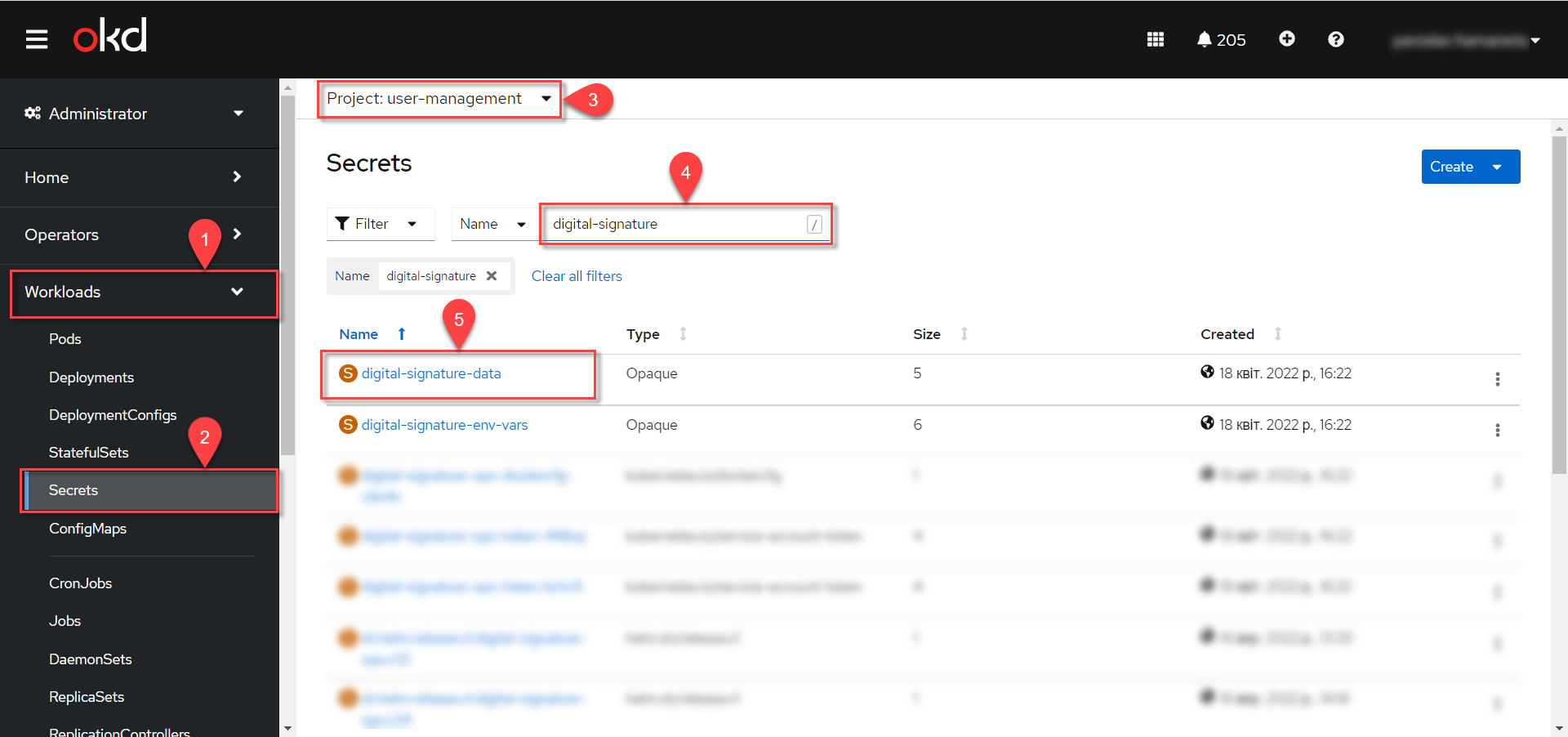
-
-
Внизу сторінки представлено параметри, які необхідно налаштувати.
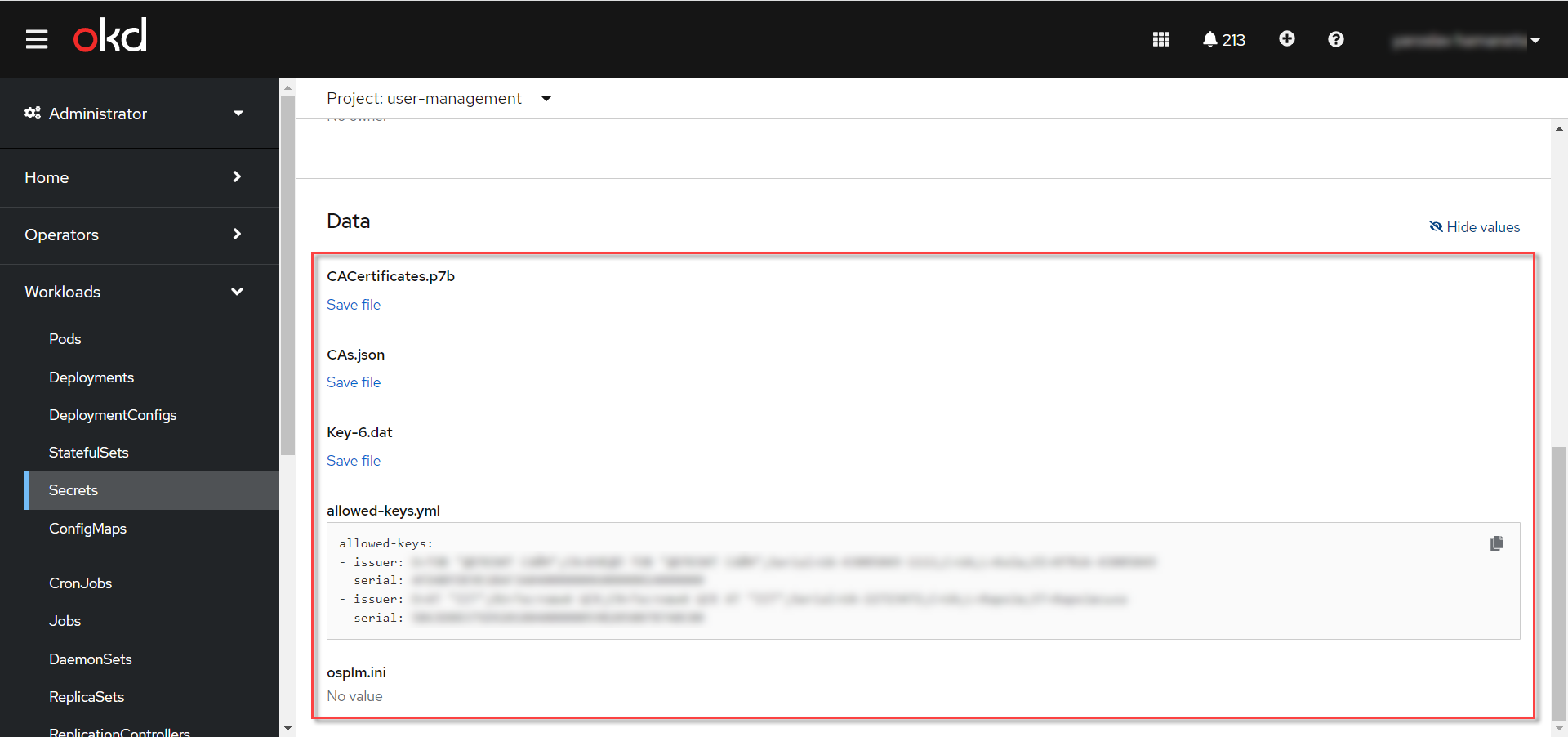
-
Зберіть усі необхідні файли з параметрами в одній директорії.
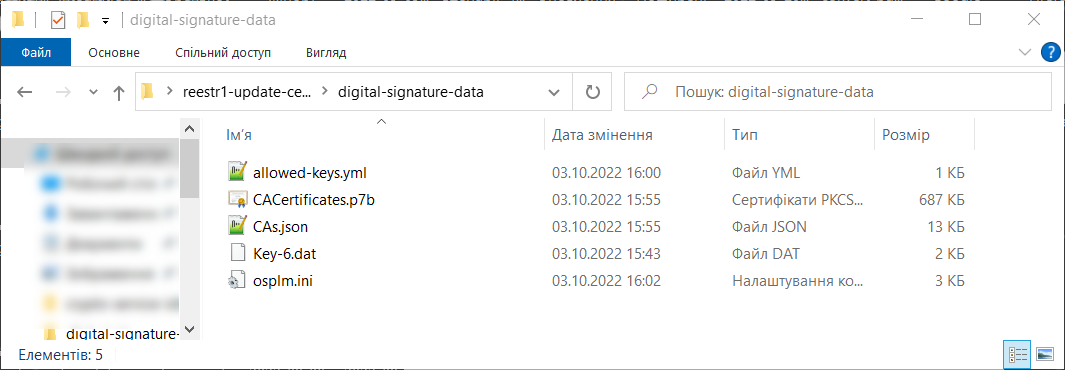
-
CACertificates.p7b- список сертифікатів сумісних ЦСК (CACertificates.p7b), який можна отримати на сайті АТ "ІІТ" за посиланням https://iit.com.ua/downloads. -
CAs.json- параметри взаємодії із сумісними ЦСК (CAs.json), який можна отримати на сайті АТ "ІІТ" за посиланням https://iit.com.ua/downloads. -
Key-6.dat- сам файл ключа. -
allowed-keys.yml- файл з даними дозволених ключів (використовується при роботі реєстрів). Необхідно зазначити два параметри для кожного ключа:-
issuer- реквізити ЦСК.Можна переглянути в детальній інформації ключа, при його зчитуванні у застосунку "ІІТ Користувач ЦСК".
- Наприклад:
-
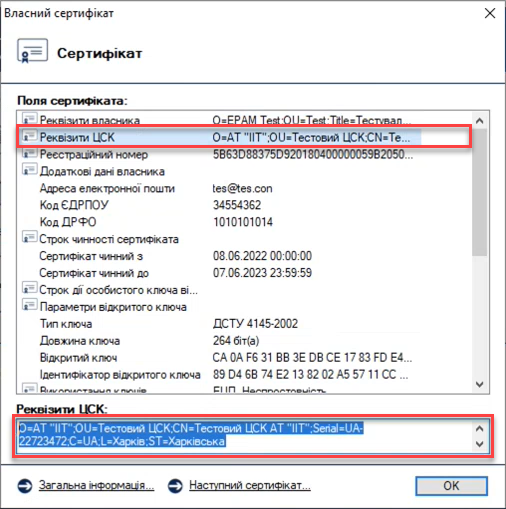
-
serial- реєстраційний (серійний) номер ключа.Можна переглянути в детальній інформації ключа, при його зчитуванні у застосунку "ІІТ Користувач ЦСК".
- Наприклад:
-
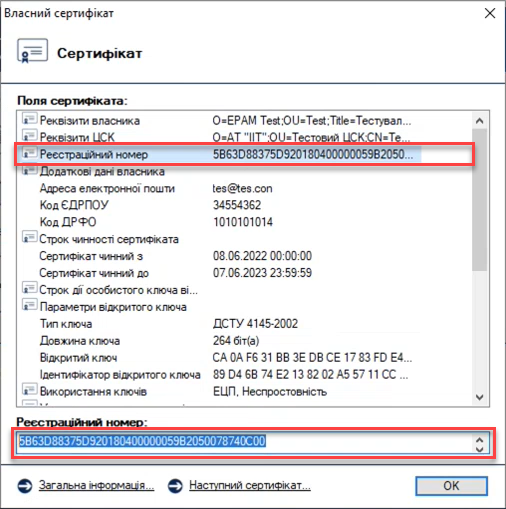
-
-
osplm.ini- файл з налаштуваннями для ініціалізації криптографічного сервісу. Приклад структури файлу доступний за посиланням.У цьому файлі налаштовуються наступні параметри:-
Налаштування у блоці даних АЦСК [\SOFTWARE\Institute of Informational Technologies\Certificate Authority-1.3\End User\CMP]:
-
CommonName- назва АЦСК. -
Address- хост АЦСК. -
Port- порт АЦСК.Зазначені параметри можливо отримати у файлі
CAs.json, наприклад:
-
-
Налаштування у блоці даних ключа [\SOFTWARE\Institute of Informational Technologies\Key Medias\NCM Gryada-301\Modules\001]:
-
SN- серійний номер пристрою. -
Address- хост ключа (IP-адреса).Серійний номер пристрою і хост ключа відображається в назві ключа при його зчитуванні у застосунку "ІІТ Користувач ЦСК", наприклад:
001:3016(10.0.200.102), де-
001— серійний номер пристрою; -
3016— порт ключа; -
10.0.200.102— хост ключа.
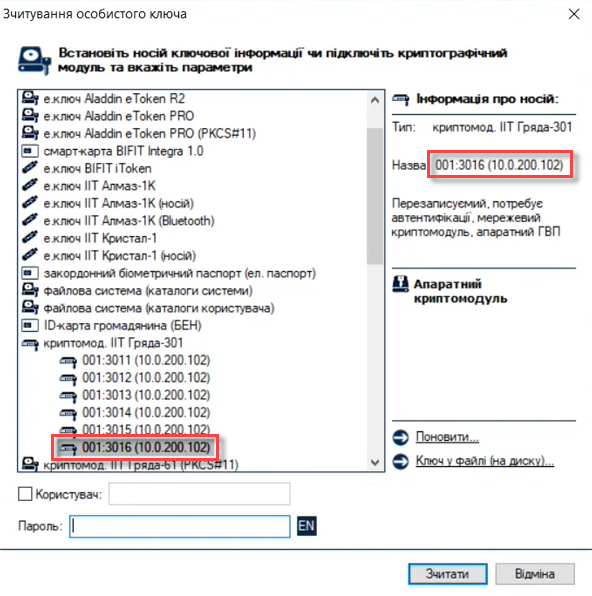
-
-
AddressMask- маска ключа.За замовчуванням встановлюється значення —
255.255.255.255.
-
-
-
-
Запустіть командний рядок (cmd) з місця де знаходяться файли з налаштуваннями.
У разі виконання дій вперше, попередньо завантажте
OpenShift command line interface.-
Натисніть піктограму знака питання в правій верхній частині сторінки.
-
Виберіть меню
Command line tools. -
Виберіть утиліту з переліку для завантаження, відповідно до вашої операційної системи.
-
Розархівуйте та запустіть завантажений файл.
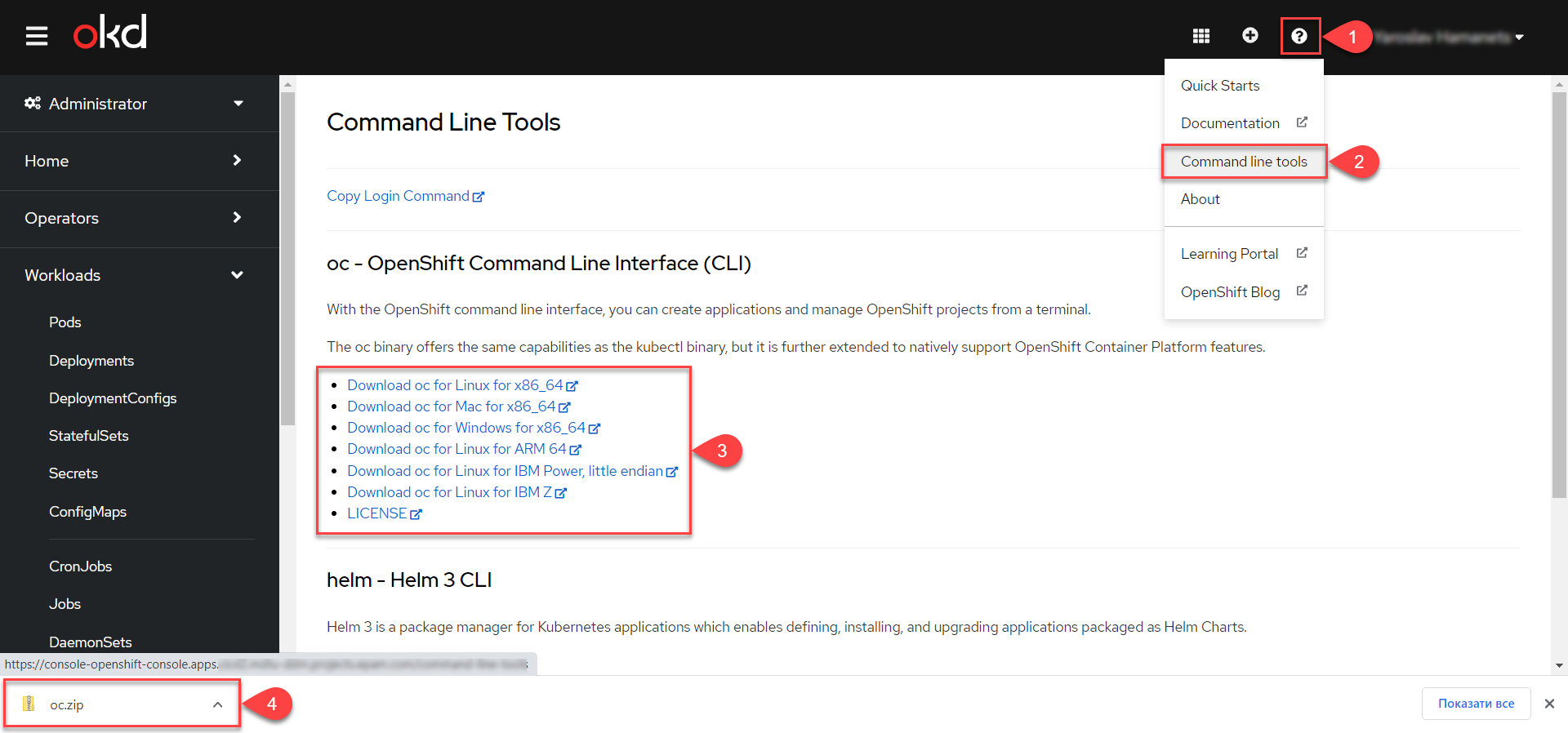
-
-
Отримайте токен для авторизації в OpenShift.
-
Натисніть на ім’я профілю у правій верхній частині сторінки та оберіть пункт меню
Copy login command.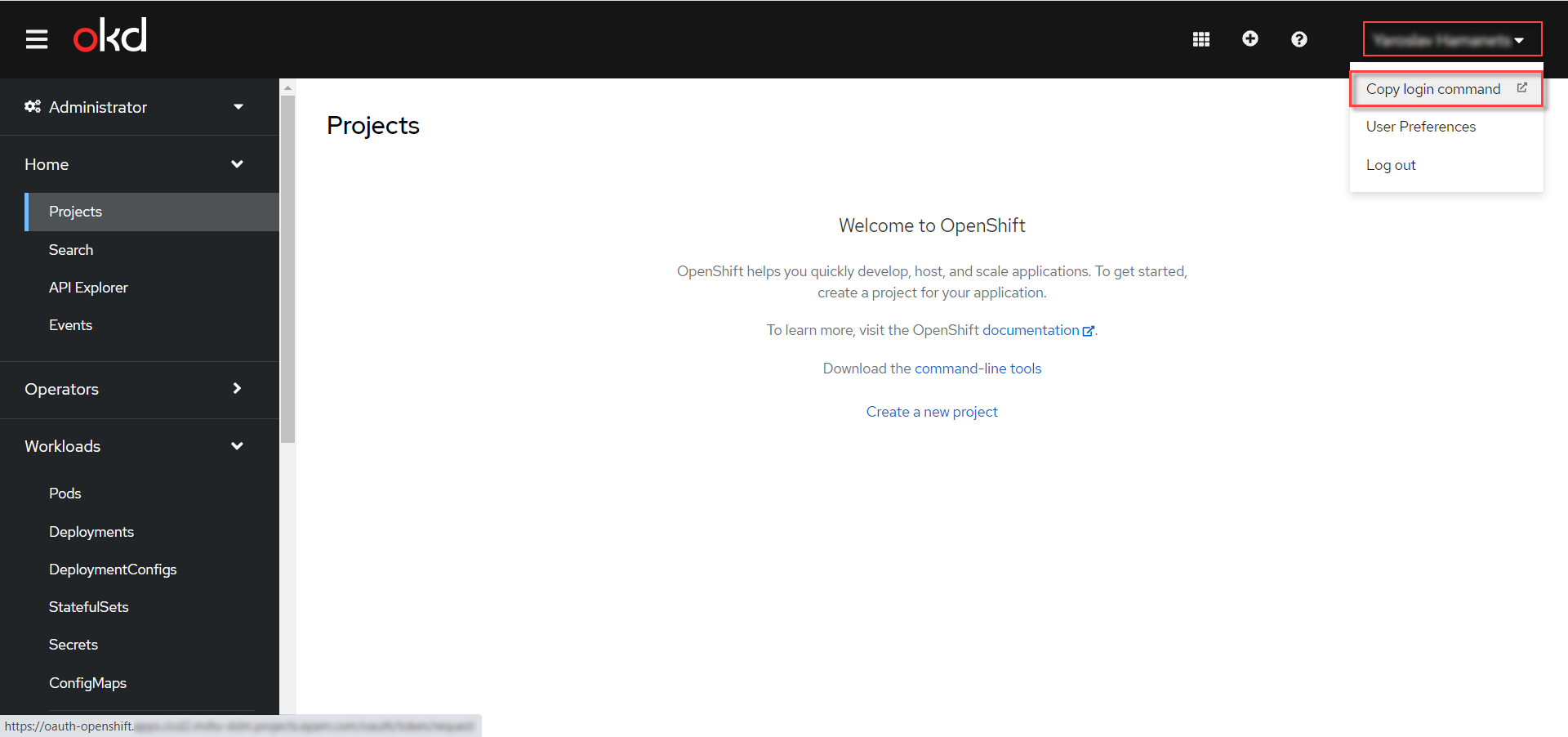
-
Повторно автентифікуйтесь в системі.
-
Натисніть
Display Token. -
Скопіюйте значення з поля
Log in with this token.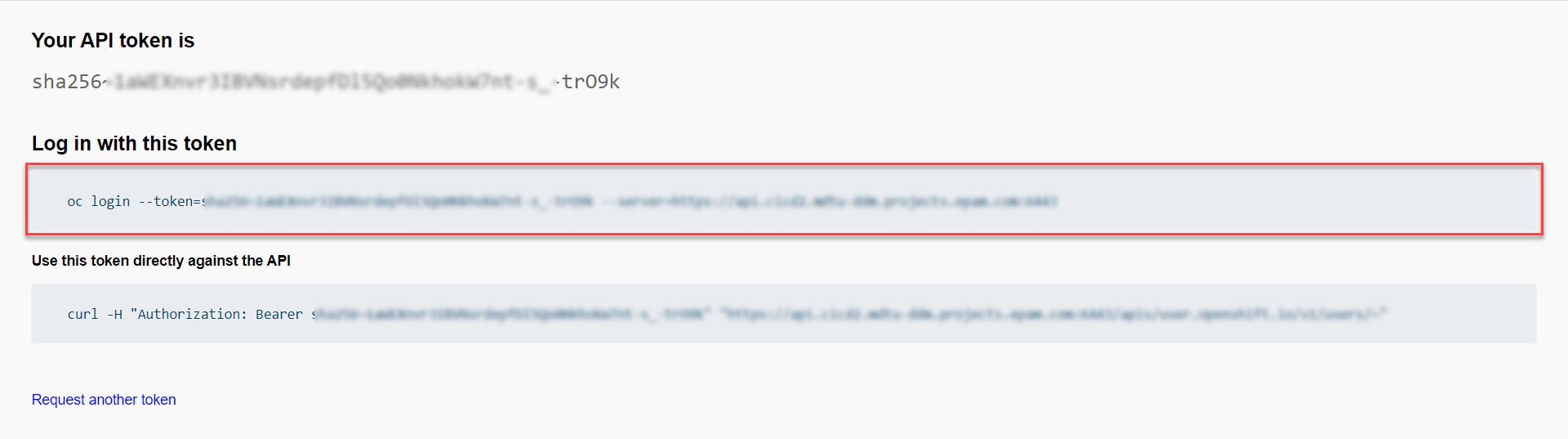
-
-
Виконайте скопійовану команду в командному рядку (cmd), наприклад:
oc login --token=sha256~1aWEXnvr4IBVNsrdepqDl5Q10NkhokW7nt-s_-trO8k --server=https://api.cicd2.mdtu-ddm.projects.epam.com:6443 -
Виберыть проєкт
user-management, виконавши команду:oc project user-management -
Виконайте наступну команду, щоб застосувати зміни у налаштуваннях секрету
digital-signature-data.oc create secret generic digital-signature-data --from-file=./CACertificates.p7b --from-file=./CAs.json --from-file=./osplm.ini --from-file=./Key-6.dat --from-file=./allowed-keys.yml --dry-run=client -o yaml | oc replace -f -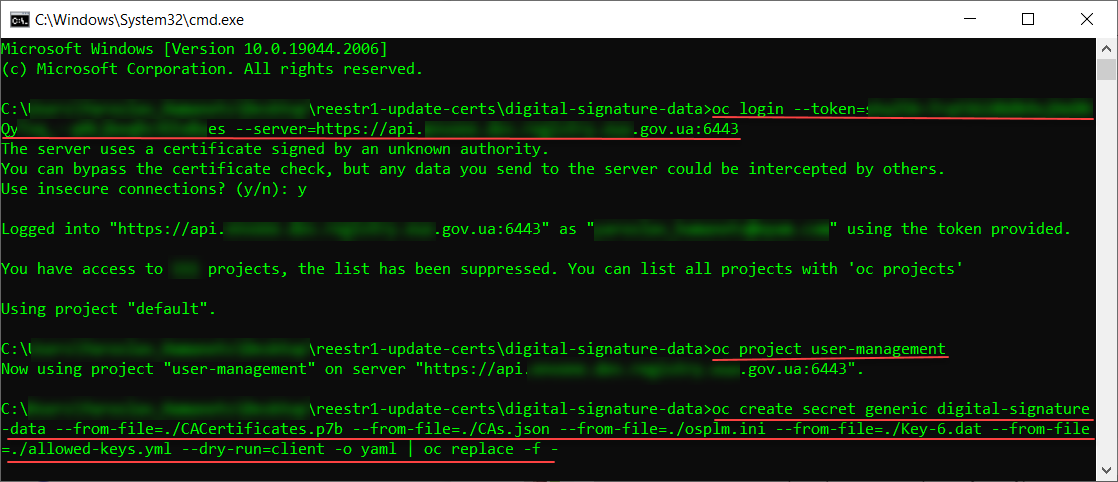
-
У разі успішного виконання в командному рядку буде показано:
secret/digital-signature-data replaced
2. Налаштування digital-signature-env-vars
-
Перейдіть до налаштувань секрету
digital-signature-env-varsв Openshift-консолі.-
Оберіть розділ
Workloads. -
Оберіть підрозділ
Secrets. -
Виберіть проєкт
user-management. -
У рядку пошуку вкажіть
digital-signature. -
Натисніть на
digital-signature-env-varsу колонціName.
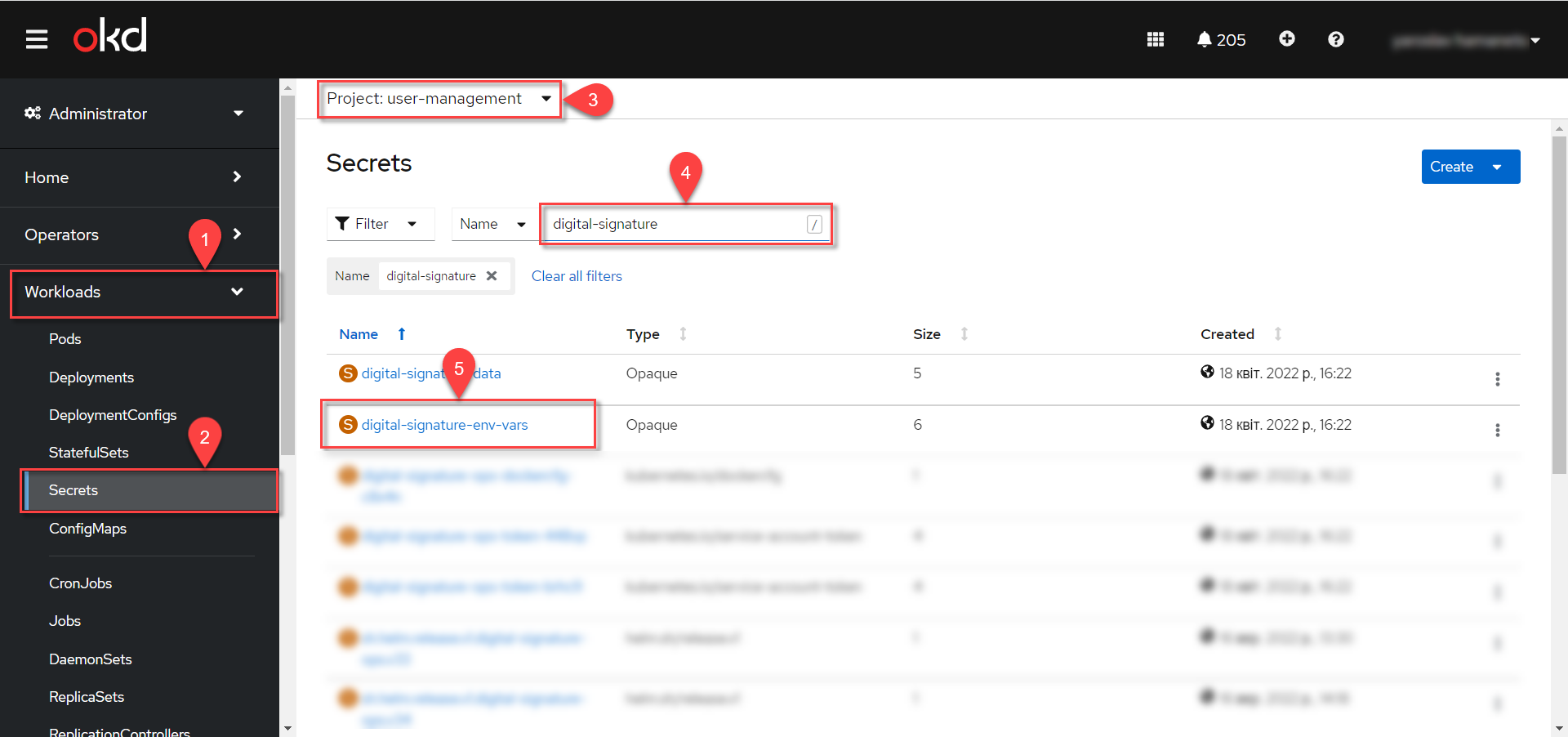
-
-
Внизу сторінки представлено параметри, які необхідно налаштувати.
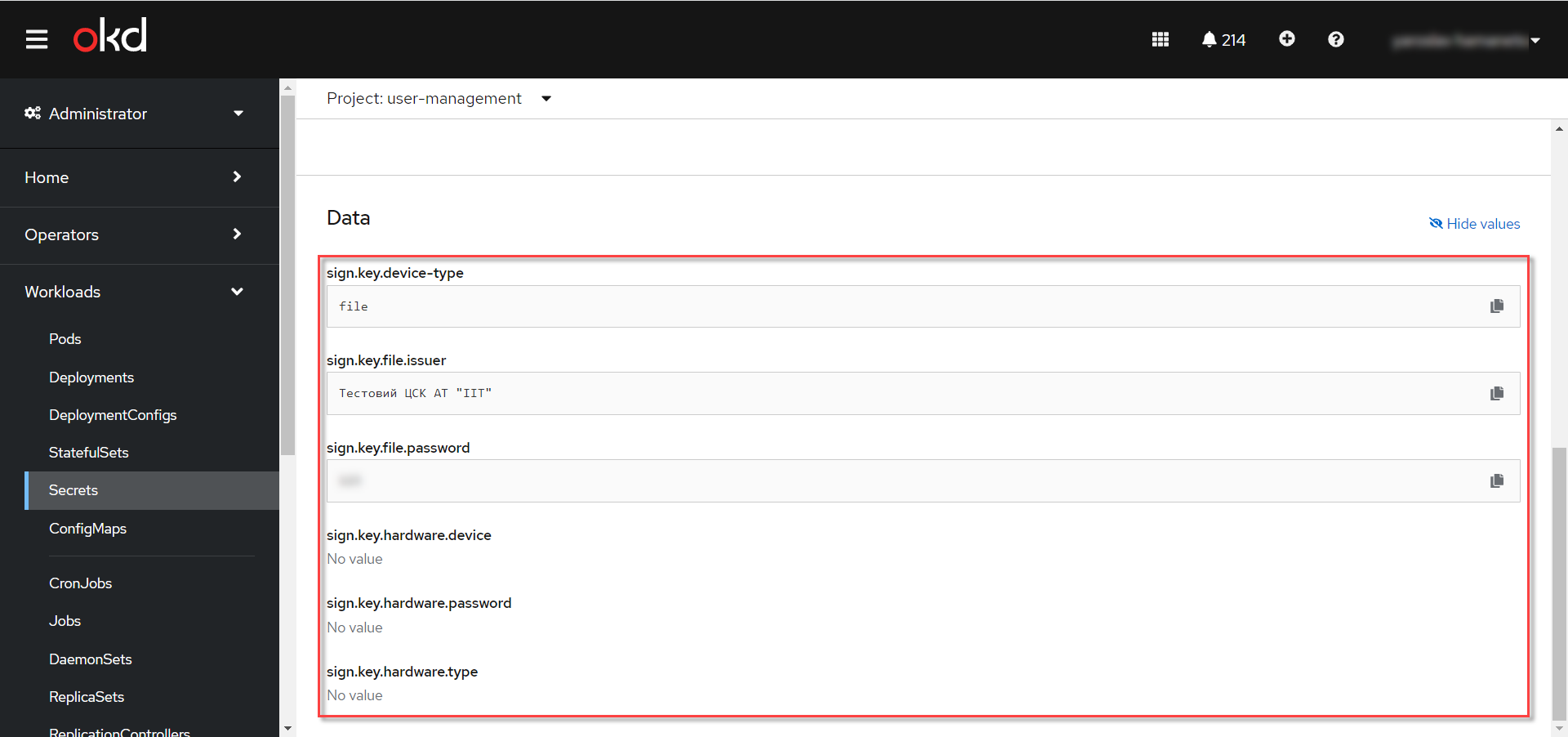
-
Зберіть усі необхідні файли з параметрами в одній директорії.
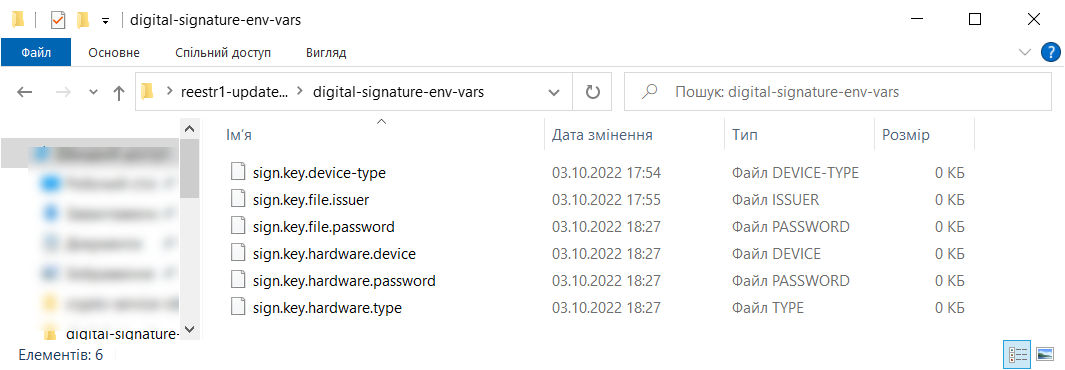
-
sign.key.device-type- тип ключа. Вкажітьhardware- для апаратного ключа.Параметри, що встановлені за замовчуванням для файлового ключа:
-
sign.key.device-typeзі значеннямfile. -
sign.key.file.issuer- назва АЦСК. -
sign.key.file.password- пароль ключа.
При заміні файлового ключа на апаратний ці параметри залишити пустими.
-
-
sign.key.hardware.device- параметри мережевого криптомодуля у заданому форматі (для апаратного ключа).- Приклад формату:
-
001:3016(10.0.200.102), де-
001— серійний номер пристрою; -
3016— порт ключа; -
10.0.200.102— хост ключа.
-
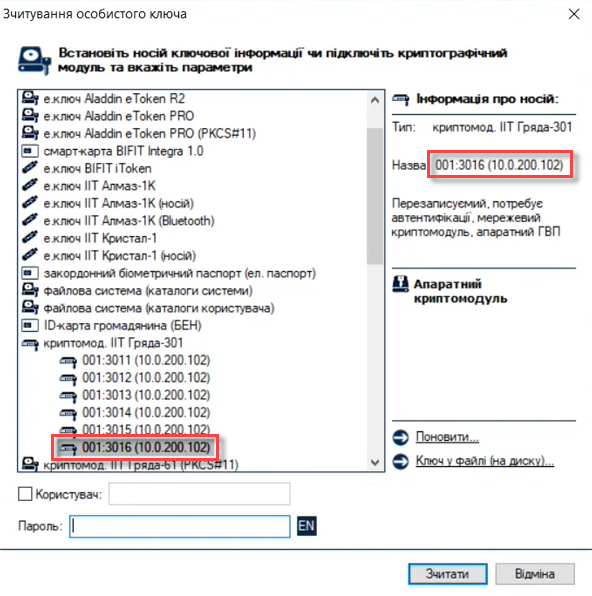
-
sign.key.hardware.password- пароль ключа (для апаратного ключа).- Пароль ключа має наступну структуру:
-
##User##Password.
-
sign.key.hardware.type- тип криптомодуля (для апаратного ключа).- Зазвичай значення за замовчуванням:
-
криптомод. ІІТ Гряда-301
-
-
Запустіть командний рядок (cmd) з місця де знаходяться файли з налаштуваннями.
-
Отримайте токен для авторизації в OpenShift.
-
Натисніть на ім’я профілю у правій верхній частині сторінки та оберіть пункт меню
Copy login command.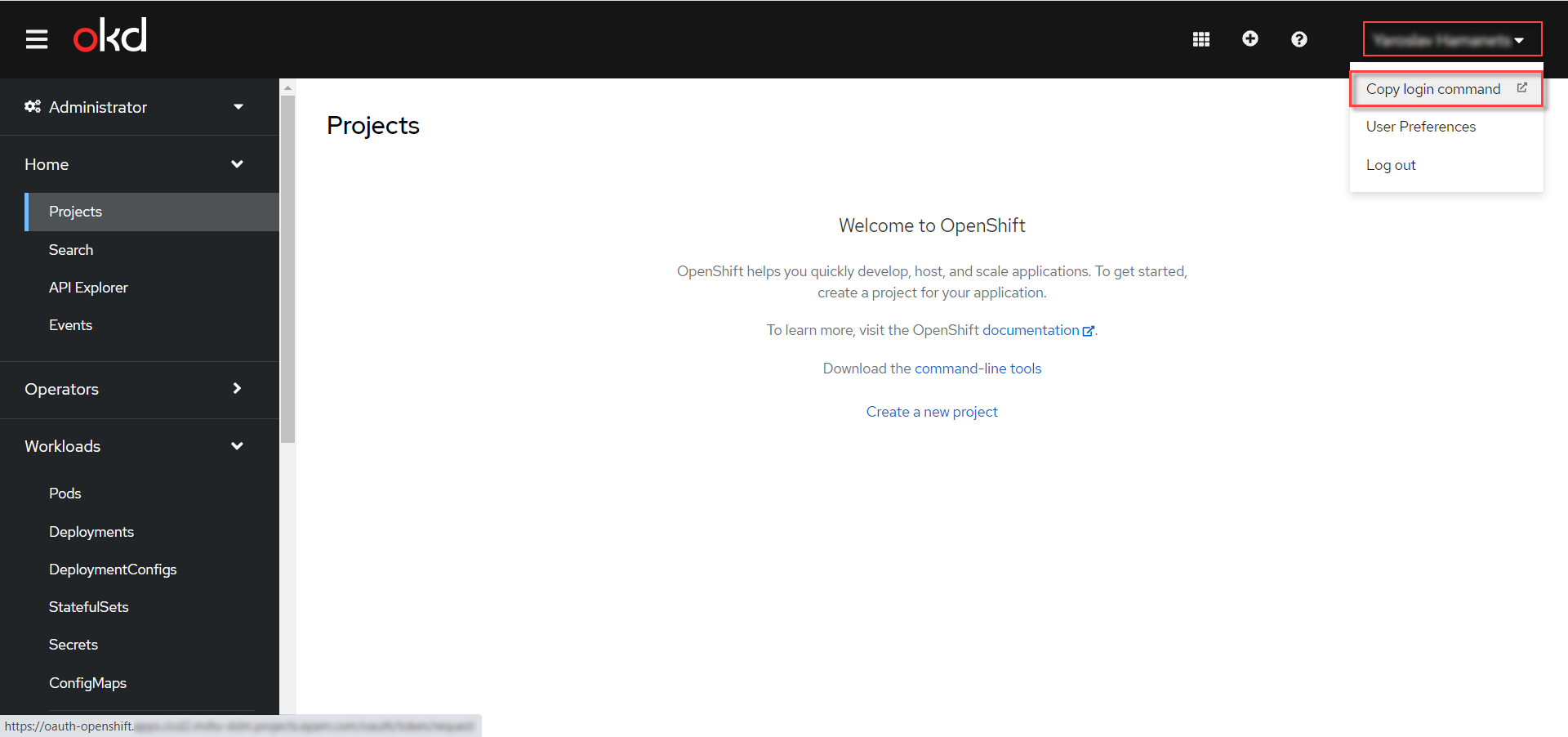
-
Повторно автентифікуйтесь в системі.
-
Натисніть
Display Token. -
Скопіюйте значення з поля
Log in with this token.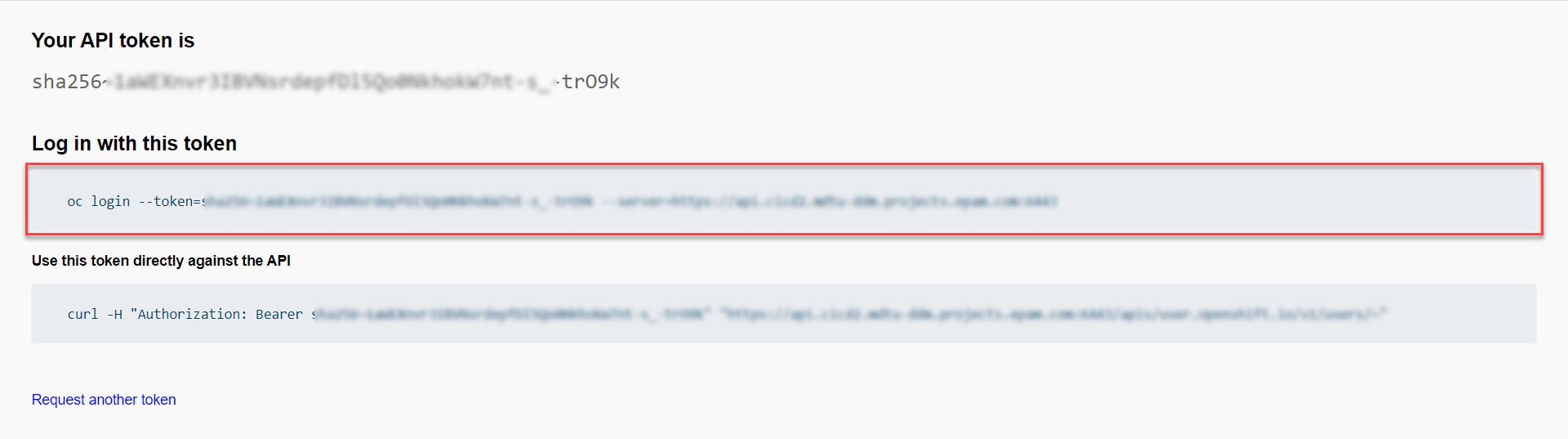
-
-
Виконайте скопійовану команду в командному рядку (cmd), наприклад:
oc login --token=sha256~1aWEXnvr4IBVNsrdepqDl5Q10NkhokW7nt-s_-trO8k --server=https://api.cicd2.mdtu-ddm.projects.epam.com:6443 -
Виберыть проєкт
user-management, виконавши команду:oc project user-management -
Виконайте наступну команду, щоб застосувати зміни у налаштуваннях секрету
digital-signature-env-vars.oc create secret generic digital-signature-env-vars --from-file=./sign.key.device-type --from-file=./sign.key.file.issuer --from-file=./sign.key.file.password --from-file=./sign.key.hardware.device --from-file=./sign.key.hardware.password --from-file=./sign.key.hardware.type --dry-run=client -o yaml | oc replace -f -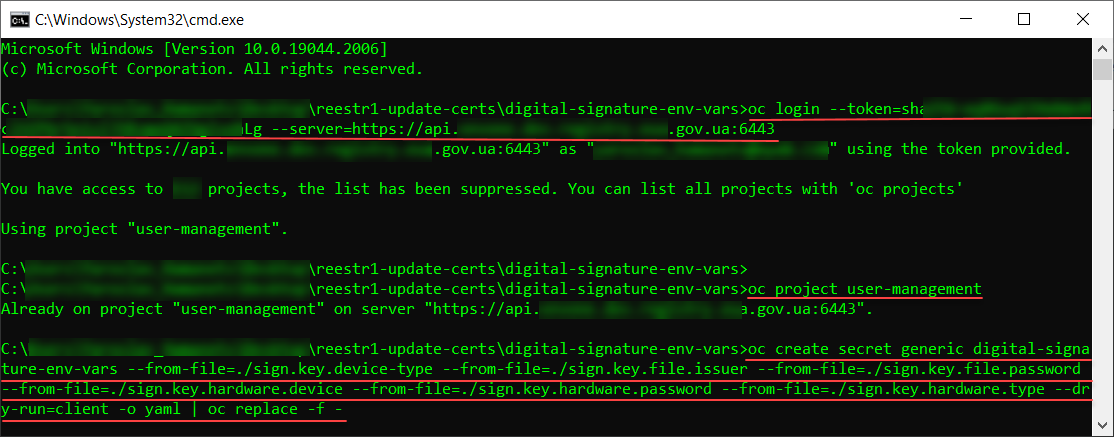
-
У разі успішного виконання в командному рядку буде показано:
secret/digital-signature-env-vars replaced
3. Перезапуск сервісу digital-signature-ops
Для того, щоб перезапустити сервіс digital-signature-ops
-
Відкрийте сервіс
digital-signature-ops.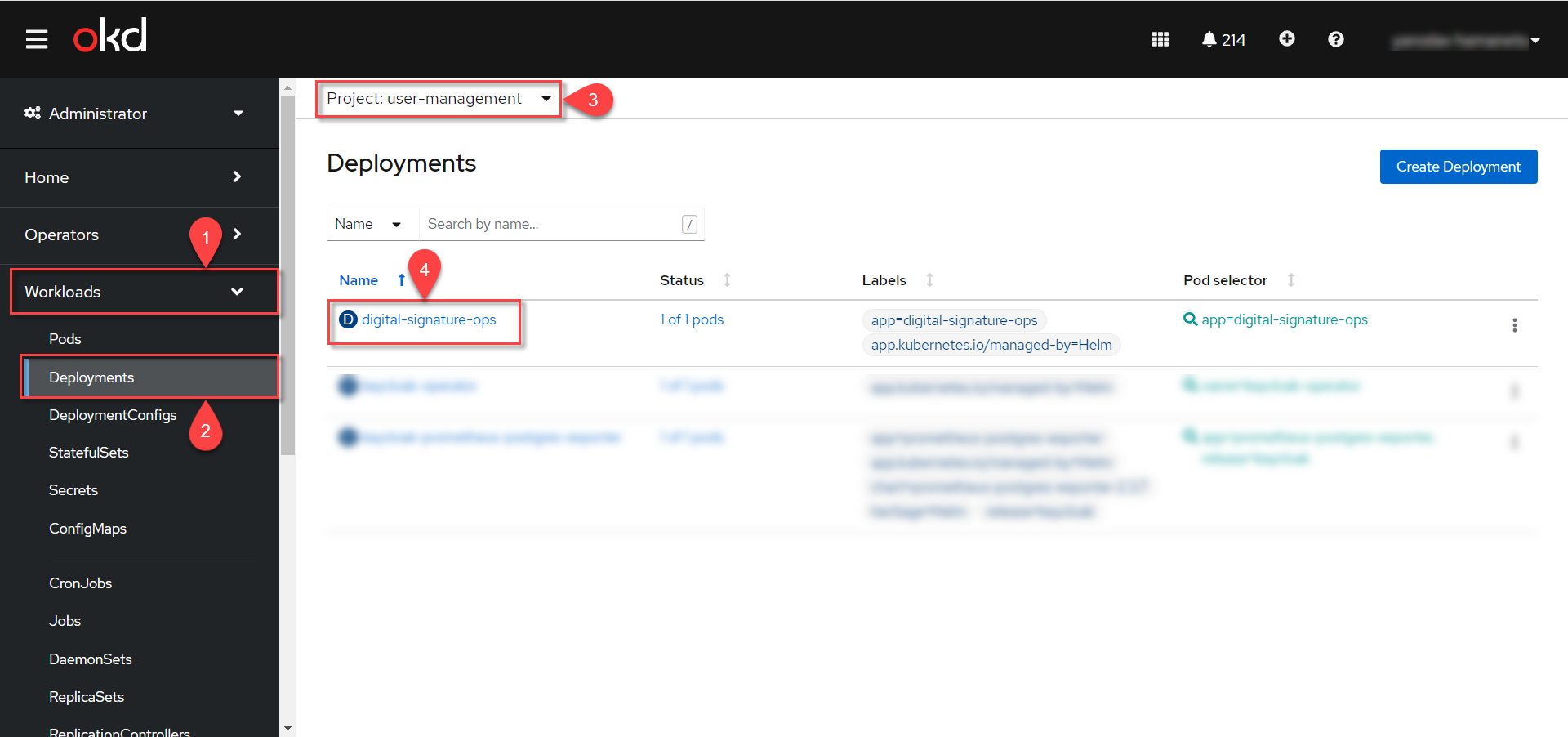
-
Перейдіть до вкладки
Pods, натисніть іконку у вигляді трьох вертикальних крапок, зі спадного меню оберітьDelete Pod.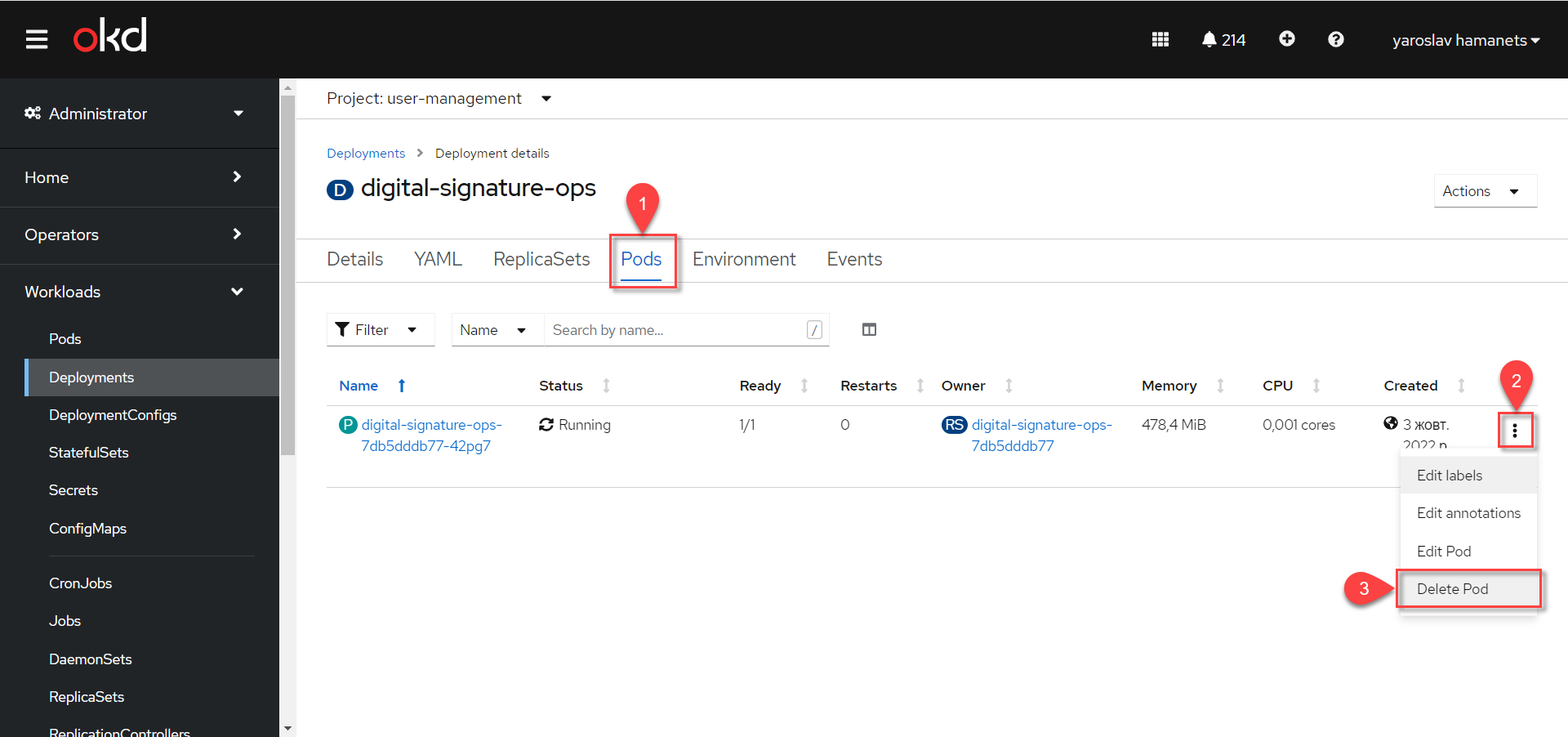
-
Натисніть
Deleteдля підтвердження.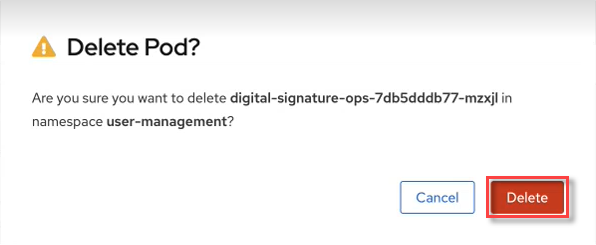
-
Після видалення відбудеться перезапуск pod. У разі успішного налаштування pod буде у статусі
Running, а на вкладціLogsбудуть показані системні записи з підключення.